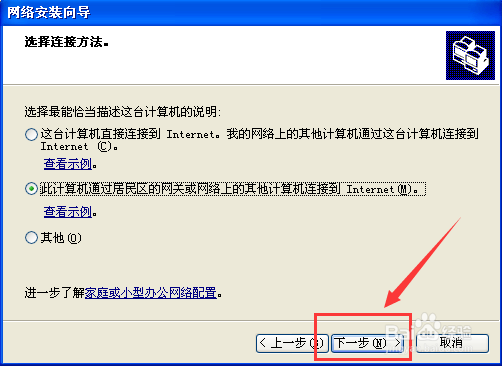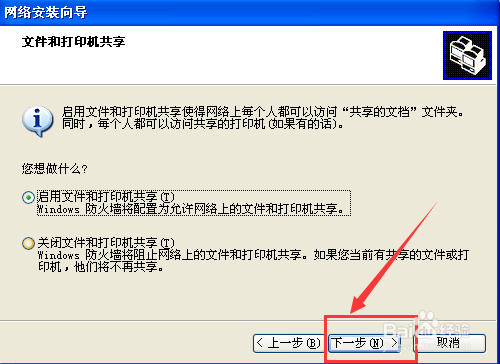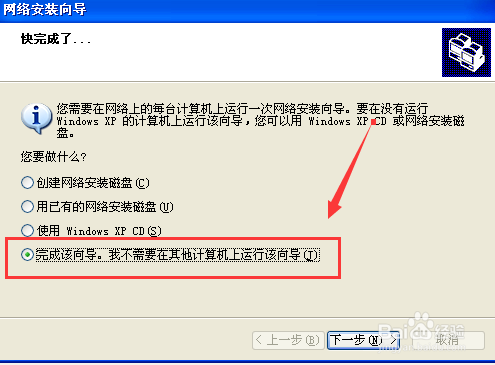如何添加局域网里的网络打印机
1、首先,在连接打印机的电脑上对打印机进行共享。
2、在打印机上点击右键,选择属性。在弹出的对话框中选在共享选项卡。点击共享向导。
3、选择使用共享向导共享打印机。点击下一步。
4、点击网络安装向导,点击下一步。
5、点击完成向导。
6、点击共享打印机,并填写好共享打印机的名称。
声明:本网站引用、摘录或转载内容仅供网站访问者交流或参考,不代表本站立场,如存在版权或非法内容,请联系站长删除,联系邮箱:site.kefu@qq.com。
阅读量:25
阅读量:85
阅读量:42
阅读量:83
阅读量:34